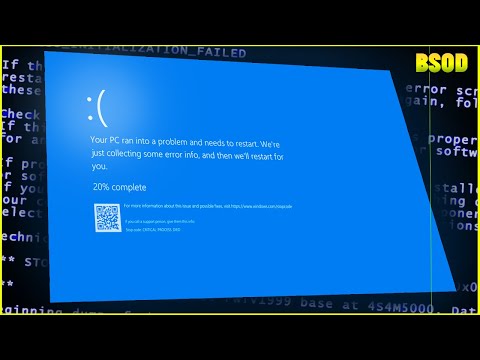Тази публикация ще ви помогне, ако получавате следното съобщение за грешка при възпроизвеждането на мултимедия в приложението ви Windows Media Player, Groove или приложението Film & TV в Windows 10:
Can’t play. Another app is controlling your sound at the moment. To listen here, close that app and try again. Error 0xc101009b (0xc00d4e85)
Причината за това се вижда от съобщението. Някои други приложения използват изключително звука на вашата система, поради което избраното от вас приложение не може да възпроизвежда звук. Ако получите това съобщение, ето няколко неща, които трябва да разгледате, за да можете да решите проблема.
Друго приложение контролира звука ви в момента

1] Рестартирайте аудио устройството
От менюто WinX отворете "Диспечер на устройствата", разгънете Контролери за звук, видео и игри и щракнете с десния бутон върху вашия аудио драйвер - което в моя случай е Realtek високодетайлна аудио и изберете Disable.

2] Рестартирайте аудио услугата
В Старт за търсене въведете services.msc за да отворите Windows Service Manager. Сега се уверете, че са налице следните Услуги Работещи и техният тип Стартиране е зададен като автоматичен:
- Remote Procedure Call (RPC)
- Windows Builder за аудио край
- Windows аудио услуга
След като сте направили това, щракнете с десния бутон върху Windows аудио услуга и изберете Рестартирам.

3] Изпълнете инструмента за отстраняване на неизправности при аудио
Въведете следната команда и натиснете Enter, за да отворите вградения инструмент за отстраняване на неизправности
msdt.exe /id AudioPlaybackDiagnostic
Пуснете го и го оставяйте да решава проблемите автоматично.
4] Промяна на настройката на високоговорителя
Отворете контролния панел> Звук> раздел "Възпроизвеждане". Изберете високоговорителите и кликнете върху Свойства. В раздела Разширени премахнете отметката Разрешете на приложенията да имат изключителен контрол над това устройство и кликнете върху Прилагане. Вижте дали това помага.

Ако това не помогне, натиснете Възстанови настройките по подразбиране и вижте дали това помага.
5] Отстраняване на неизправности при състояние "Чисто стартиране"
Ако нищо не помогне, трябва да извършите "Чисто зареждане" и да го стартирате отново. Ако тя работи добре, тогава трябва да отстранявате неизправности ръчно в това състояние.
Надявам се, че нещо помага!